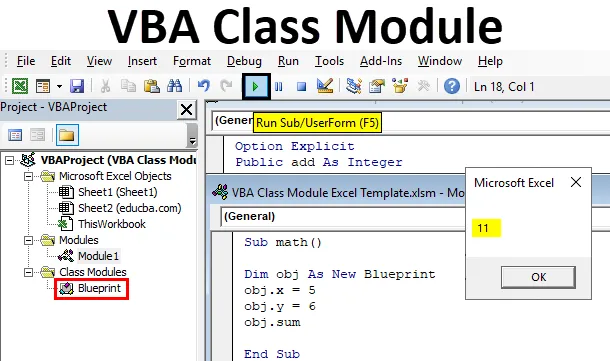
Excel VBA-luokan moduuli
VBA: n luokkamoduuli voidaan määritellä moduuliksi, joka auttaa luomaan omia kohteitasi omilla ominaisuuksillasi ja menetelmilläsi, kuten taulukot ja excel-alueen tavoitteet.
Yksinkertaisesti VBA-luokkamoduulin avulla voimme luoda objekteja, joilla on omat ominaisuudet. Ennen luokkamoduulin ja sen esineiden luomista VBA: ssa on suositeltavaa ymmärtää luokan ja objektin käsite. Mieti todellisen maailman esimerkkiä ymmärtääksesi mikä on luokka ja mikä on esine ja sen suhde.
Esimerkiksi, jos otamme rakennussuunnitelman tai rakennussuunnitelman, rakennussuunnitelman avulla voimme rakentaa paitsi yhden rakennuksen, mutta voimme käyttää samaa suunnitelmaa ja rakentaa useita rakennuksia eri paikoissa. Ne saattavat vaihdella huoneiden koosta, katon korkeudesta jne., Mutta rakennuksen todelliset ominaisuudet pysyvät samoina, koska siellä pitäisi olla kellari, ovet, pylväät, katto jne.
Samoin, jos otat auton suunnitelman tai mallin, voimme tuottaa sille useita kopioita. Autolla on ominaisuuksia, kuten useita pyöriä, väriä, tehoa jne. Jotkut ominaisuudet voivat vaihdella autosta toiseen, mutta pääkokoonpano pysyy samana.
Selvyyden vuoksi voimme määritellä esimerkiksi:
- Luokka: Se on esine, joka auttaa objektin luomisessa.
- Kohde: esineen todellinen olemassaolo.
Kuinka lisätä moduulit Excel VBA -sovellukseen?
Alla on erilaisia esimerkkejä luokkamoduulin lisäämiseksi exceliin VBA-koodilla.
Voit ladata tämän VBA-luokkamoduulin Excel-mallin täältä - VBA-luokkamoduulin Excel-mallinExcel VBA -luokkimoduuli - esimerkki # 1
Alla on eri vaiheet luokkimoduulin lisäämiseksi VBA-koodilla excel-muodossa.
Vaihe 1: Siirry yläosassa olevaan Kehittäjä- valikkoon ja napsauta vasemmalla puolella olevaa Visual Basic -sivua.
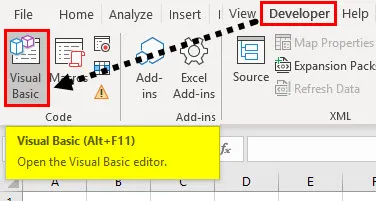
Vaihe 2: Luodaksesi moduulimoduulin, meidän on lisättävä luokkamoduuli VBA: han. Napsauta yläpuolella olevaa avattavaa Lisää -painiketta. Valitse siitä luokkimoduuli .
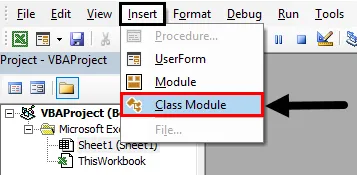
Nyt luokan moduuli asetetaan VBA: n vasemmalle puolelle alla olevan kuvakaappauksen osoittamalla tavalla.
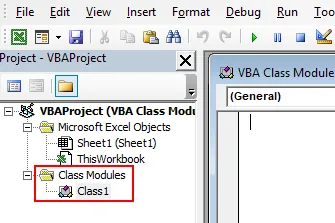
Kuten aikaisemmin on keskusteltu, luokkamoduuli on suunnitelma, jolla luomme objekteja. Joten meidän on määritettävä muutama muuttuja ja menetelmä, jotka ovat kaikkien objektien käytettävissä.
Vaihe 3: Muuta luokamoodin nimi vaatimuksesi mukaan, tässä muutin suunnitelmaksi
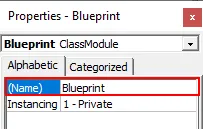
Vaihe 4: Nyt meidän on määritettävä muuttujat ja menetelmät.
Koodi:
Vaihtoehto Suora julkinen lisäys Kokonaislukuisena Julkinen pro Kokonaislukuisena Julkisena x Kokonaislukuisena Julkisena y Kokonaislukuna
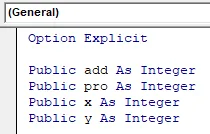
Kuten yllä olevassa kuvakaappauksessa näkyy, aloita ensin vaihtoehdolla explicit. Miksi vaihtoehto nimenomainen? Se heittää virheen, jos käytämme ohjelmassa mitä tahansa muuttujaa, jota ei ole määritelty, meidän tulisi määritellä kaikki muuttujat nimenomaisesti. Tässä määrittelemme neljä muuttujaa add, pro, x ja y. Kaikki muuttujat määritellään julkisiksi, koska muut moduulit voivat käyttää vain näitä muuttujia.
Vaihe 5: Tähän asti määriteltyjen muuttujien on nyt määritettävä menetelmät tai toiminnot.
Koodi:
Vaihtoehto Poissulkeva Julkinen lisäys Kokonaislukuisena Julkisena pro Kokonaislukuisena Julkisena x Kokonaislukuisena Julkisena y Kokonaislukuna Sub summa () add = x + y MsgBox (add) End Sub
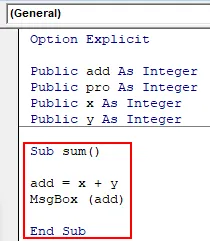
Määrittelin yhden yksinkertaisen menetelmän summan (), voit määritellä monimutkaiset aliohjelmat vaatimuksen mukaan. Sum () -alamenetelmässä määrittelimme kuinka suorittaa lisäysoperaatio ja minne arvo tallennetaan ja sitten lopuksi näyttää tulos viestiruudussa.
Vaihe 6: Luokkamoduuli on luotu. Nyt on aika luoda normaali moduuli luokan suunnitelman käyttämiseksi. Aseta moduuli siis samalla tavalla kuin luokkamoduulin lisäys.
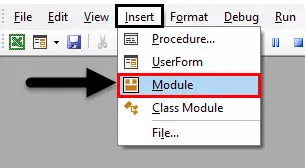
Vaihe 7: Oletuksena moduulin nimi on moduuli1, jota voimme muuttaa haluttaessa. Kirjoita koodi moduuliin1.
Koodi:
Sub matematiikka () Dim obj Koska uusi suunnitelma obj.x = 5 obj.y = 6 obj.sum End Sub
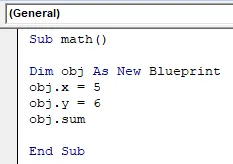
Tässä kirjoitamme aliohjelman matematiikan (). Siinä loimme objektin, jonka nimi on obj, samoin kuin luokan piirustukseen. Tästä syystä olemme määritellyt tavalla ”obj kuin uusi suunnitelma”, mikä tarkoittaa suunnitelman päällekkäisyyttä ja nimi on obj.
Tässä ohjelmassa emme määritellyt x: tä ja y: tä, vaan osoitimme arvot suoraan x: lle ja y: lle, koska nämä on jo määritelty luokamodulissa ja obj on niiden päällekkäisyys. Siksi siinä on noita muuttujia, mutta niiden kutsumiseksi meidän tulisi käyttää objektia.muuttuja.
Obj.x = 5 keskiarvo, arvo 5 tallennetaan x-muuttujaan.
Obj.y = 6 keskiarvo 6 tallennetaan y-muuttujaan.
Soita nyt luokan moduulissa määritellyille menetelmille objektinimellä obj.
Obj.sum () suorittaa lisäysoperaation luokamoodin määritelmän mukaisesti. Luokamoodissa määrittelimme muodossa x + y ja objekti, määrittelimme arvot x: lle ja y: lle, joten se ottaa arvot ja suorittaa laskelman ja tallentaa tuloksen kokonaislukutyyppiseen lisäykseen. Viimeisessä vaiheessa se näyttää tuloksen viestiruudussa.
Vaihe 8: Suorita moduuli1 painamalla F5- näppäintä tai napsauttamalla Play- painiketta.
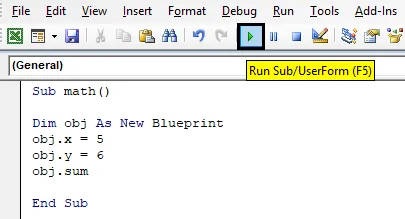
Vaihe 9: Valitse makron nimi ja napsauta Suorita- vaihtoehtoa.
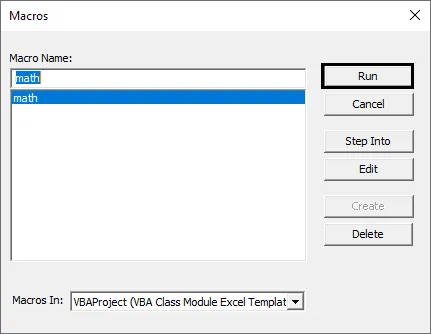
Tulokset näytetään alla esitetyllä tavalla.
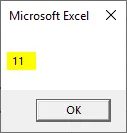
Excel VBA -luokkimoduuli - esimerkki 2
Noudata seuraavia vaiheita:
Vaihe 1: Lisää nyt toinen menetelmä nimeltään “mul” suorittaaksesi kertolasku. Tulos tulisi tallentaa arkin 1 soluihin (5, 5).
Koodi:
Sub mul () pro = x * y Sheet1.Cells (5, 5) = pro End Sub
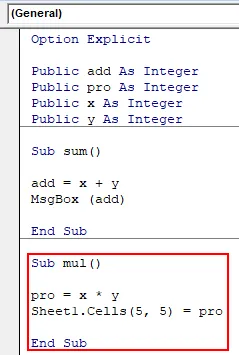
Yllä olevassa mul () -menetelmässä kertomme x ja y, ja tulos tallennetaan ”pro” -osaan, joka on kokonaisluku.
Vaihe 2: Siirry nyt moduuliin1 ja kutsu tätä mul-menetelmää käyttämällä obj-objektia kuten alla.
Koodi:
Sub matematiikka1 () Dim obj Koska uusi suunnitelma obj.x = 5 obj.y = 6 obj.mul End Sub
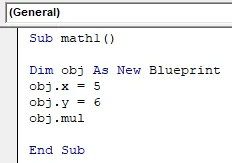
Vaihe 3: Suorita moduuli painamalla F5-näppäintä. Mene arkki1 ja tarkista, että tulos näytetään alla.
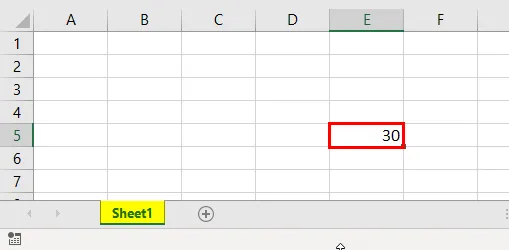
Edellisessä esimerkissä näytimme tulokset viestiruudussa, mutta toisessa menetelmässä näytimme excel-muodossa. Joten jos ilmoitamme muuttujat ja menetelmät luokamodulissa, voimme käyttää sitä muissa moduuleissa objektin avulla toistamatta koodia. Toivottavasti olet ymmärtänyt, kuinka luokkamoduuli lisätään Excel VBA: hon ja miten luoda objekti siihen.
Muistettavat asiat
- Aina on suositeltavaa käyttää vaihtoehtoa explicit luokkamoduulia valmistettaessa, koska VBA: n muuttujia käytettäessä saattaa tulla kirjoitusvirhe.
- Jos emme mainitse arkin numeroa tulosten näyttämisessä, se valitsee aktiivisen arkin automaattisesti.
- Käytä julkista avainsanaa käynnistäessäsi muuttujia, jotta muuttujat pääsevät muihin moduuleihin.
- Voit soittaa muuttujille tai menetelmille vasta objektin luomisen jälkeen. luo siis luokalle objekti ja kutsu sitten muuttujat ja menetelmät.
Suositellut artikkelit
Tämä on opas VBA-luokan moduuliin. Tässä keskustellaan siitä, kuinka luokkamoduuli voidaan lisätä Exceliin VBA-koodilla yhdessä joidenkin käytännöllisten esimerkien ja ladattavan Excel-mallin kanssa. Voit myös käydä läpi muiden ehdottamiemme artikkeleidemme -
- VBA Etsi ja korvaa
- Excel-summa värin mukaan
- VBA-tarkistustiedosto on olemassa
- Excel Poista Pivot-taulukko
- VBA-koodi | esimerkit